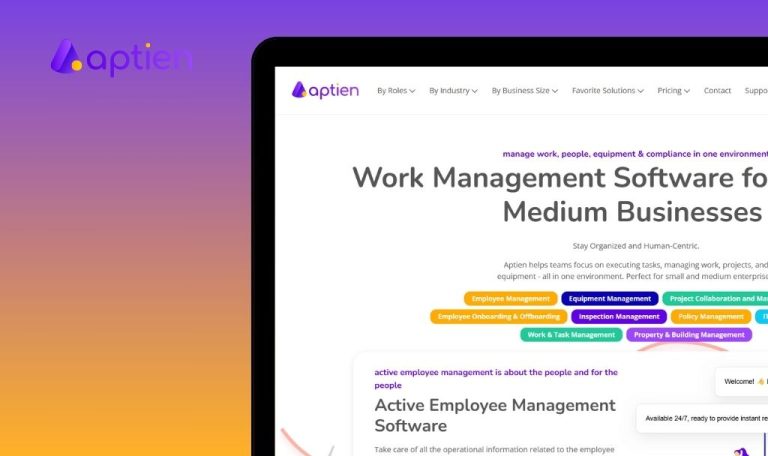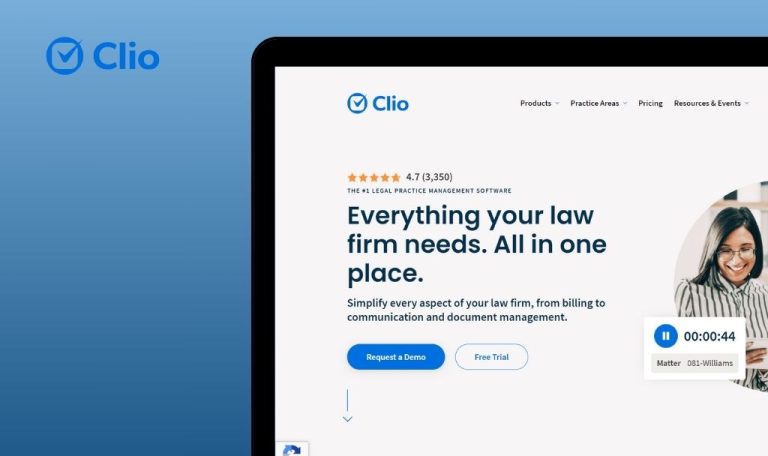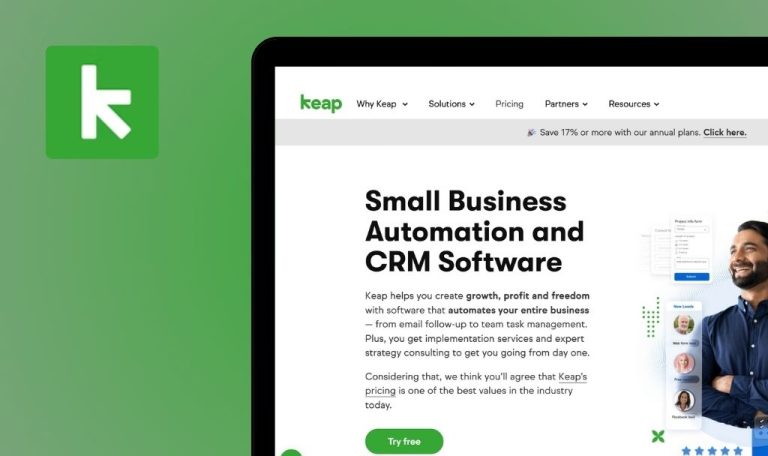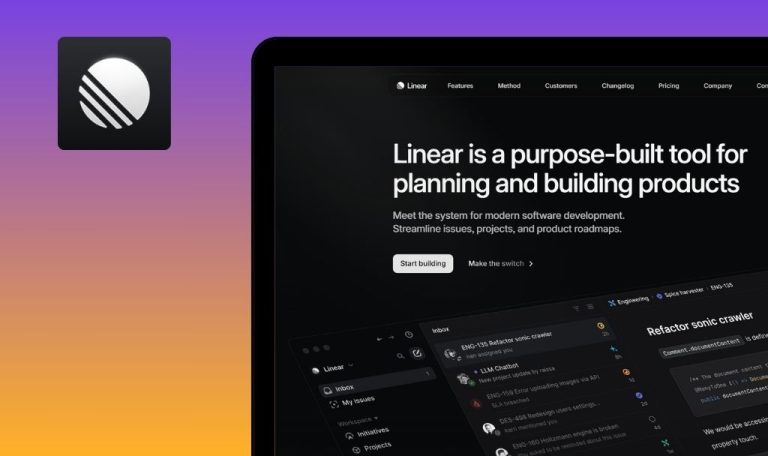
Errores encontrados en Clockify SaaS

Clockify es un software de control de tiempo popular y ampliamente utilizado que ayuda a equipos e individuos a gestionar sus horas de trabajo de manera efectiva.
Clockify ofrece características completas, incluyendo el seguimiento del tiempo en tiempo real, entradas de hoja de horas, integración de calendario, seguimiento automático de la actividad, informes robustos, herramientas de gestión de proyectos, y las capacidades de programación de los empleados.
En QAwerk, hemos examinado a fondo Clockify y hemos identificado varias áreas de mejora. Esperamos que nuestro informe ayude al equipo de Clockify a garantizar que su software funcione a la perfección para todos los usuarios.
La función «Duplicar» duplica siempre la última entrada de tiempo creada, independientemente de la seleccionada
Mayor
- El usuario ha iniciado sesión en el espacio de trabajo de Clockify.
- Se han creado múltiples entradas de tiempo para un mismo proyecto.
- Abra la aplicación Clockify y navegue a la sección Time Tracker.
- Cree al menos tres entradas de tiempo para el mismo proyecto.
- Haga clic en el botón «Duplicar» para la línea principal del proyecto.
macOS 14.5
Navegador:
- Google Chrome Versión 126.0.6478.127 (compilación oficial)
- Safari Versión 17.5 (19618.2.12.11.6)
- Firefox Versión 128.0
Se duplica la última entrada de tiempo creada.
Todas las entradas de tiempo del proyecto deberían duplicarse y mostrarse en la lista.
Las entradas de tiempo se pueden registrar para fechas futuras sin validación
Mayor
El usuario tiene acceso a la función «Time Tracker».
- Abra el enlace: https://app.clockify.me/tracker.
- Vaya a la sección «Time Tracker».
- Intente crear o editar una entrada de tiempo y fije la fecha en un día futuro.
- Guarde la entrada.
macOS 14.5
Navegador:
- Google Chrome Versión 126.0.6478.127 (compilación oficial)
- Safari Versión 17.5 (19618.2.12.11.6)
- Firefox Versión 128.0
El sistema permite a los usuarios registrar tiempo para fechas futuras sin validación ni restricciones.
El sistema debe validar y restringir el registro de tiempo a la fecha actual o a fechas pasadas. Si se permite el registro de tiempo futuro, debería requerir una justificación o permiso específico.
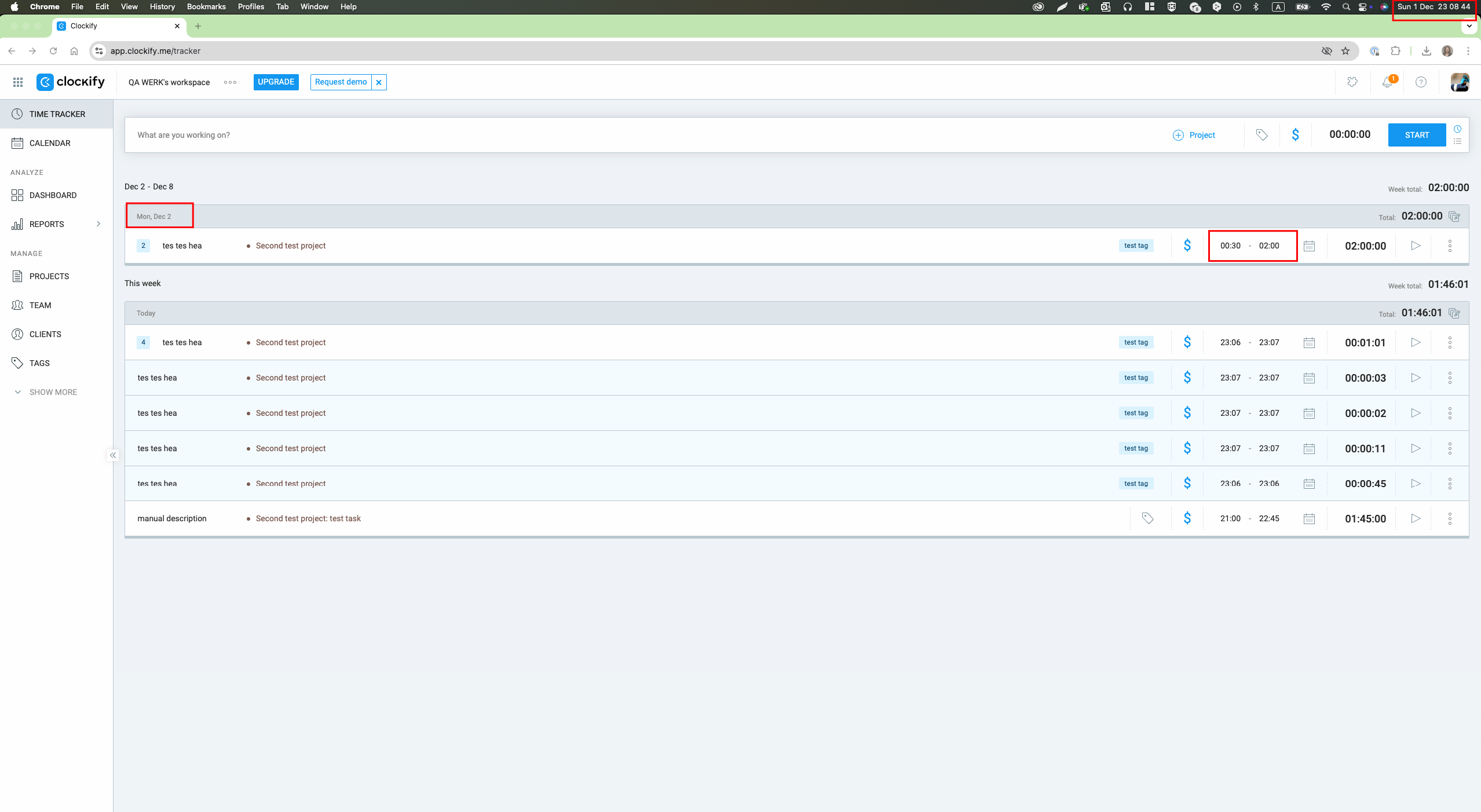
El sistema permite introducir horas no válidas sin validación
Menor
El usuario tiene acceso a la función «Time Tracker».
- Abra la aplicación: https://app.clockify.me/tracker.
- Navegue hasta la sección «Time Tracker».
- Añada o edite una entrada de tiempo.
- Introduzca un valor de tiempo no válido (por ejemplo, texto).
macOS 14.5
Navegador:
- Google Chrome Versión 126.0.6478.127 (compilación oficial)
- Safari Versión 17.5 (19618.2.12.11.6)
- Firefox Versión 128.0
Es posible introducir texto en un campo designado para la introducción numérica.
El sistema debe aplicar la validación de entrada numérica para el campo de entrada de tiempo.
Los clientes recién creados se muestran en la lista de clientes archivados
Menor
El usuario se encuentra en la página «Clientes» con el filtro «Mostrar archivados» activado.
- Abra la aplicación: https://app.clockify.me/clients.
- Active el filtro «Mostrar archivados» para mostrar los clientes archivados.
- Añada un nuevo cliente utilizando el campo «Añadir nuevo cliente».
- Guarde el nuevo cliente.
macOS 14.5
Navegador:
- Google Chrome Versión 126.0.6478.127 (compilación oficial)
- Safari Versión 17.5 (19618.2.12.11.6)
- Firefox Versión 128.0
El cliente recién creado aparece en la lista de clientes archivados.
Los clientes recién creados deberían añadirse a la lista de clientes activos por defecto y no deberían aparecer bajo clientes archivados a menos que se archiven explícitamente.
Aparecen mensajes de error duplicados al intentar añadir una etiqueta con un nombre existente
Menor
Ya existe al menos una etiqueta en el sistema.
- Abra la aplicación: https://app.clockify.me/tags.
- Vaya a la sección «Etiquetas».
- Introduzca un nombre para una etiqueta que ya exista en el sistema (por ejemplo, «etiqueta de prueba»).
- Haga clic en el botón «Añadir».
macOS 14.5
Navegador:
- Google Chrome Versión 126.0.6478.127 (compilación oficial)
- Safari Versión 17.5 (19618.2.12.11.6)
- Firefox Versión 128.0
Aparecen dos mensajes de error idénticos indicando que la etiqueta ya existe.
Debería aparecer un único mensaje de error informando al usuario de que el nombre de la etiqueta ya existe.
He llevado a cabo pruebas funcionales, de interfaz de usuario/UX y de validación para evaluar el sistema desde el punto de vista técnico y del usuario. Debería hacerse más hincapié en la gestión de errores, la mejora de la lógica de validación de campos y la garantía de una visualización precisa de los datos en los distintos modos. Esto ayudaría a que la aplicación fuera aún más fiable y fácil de usar.